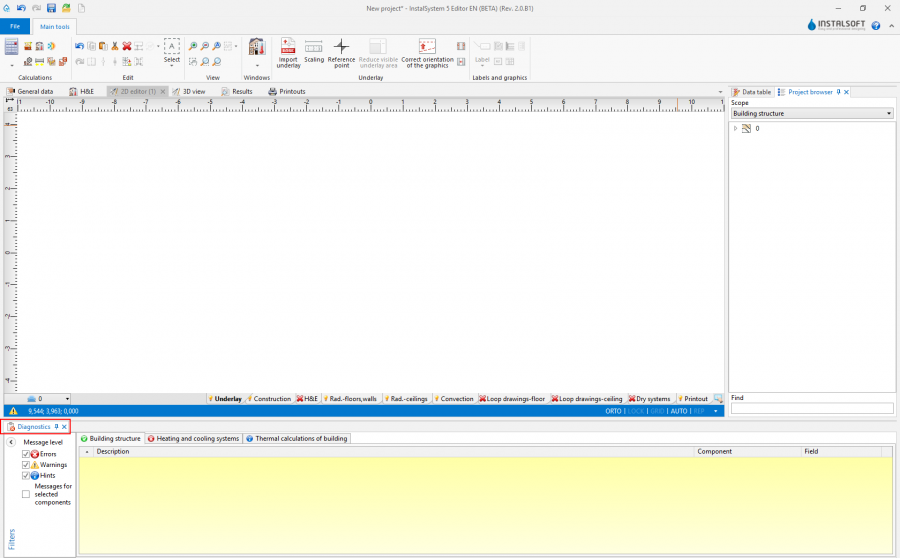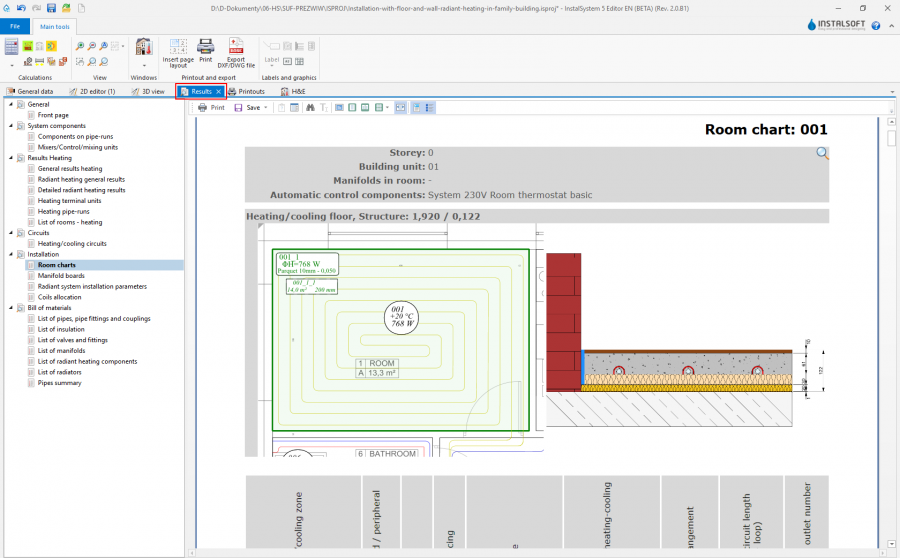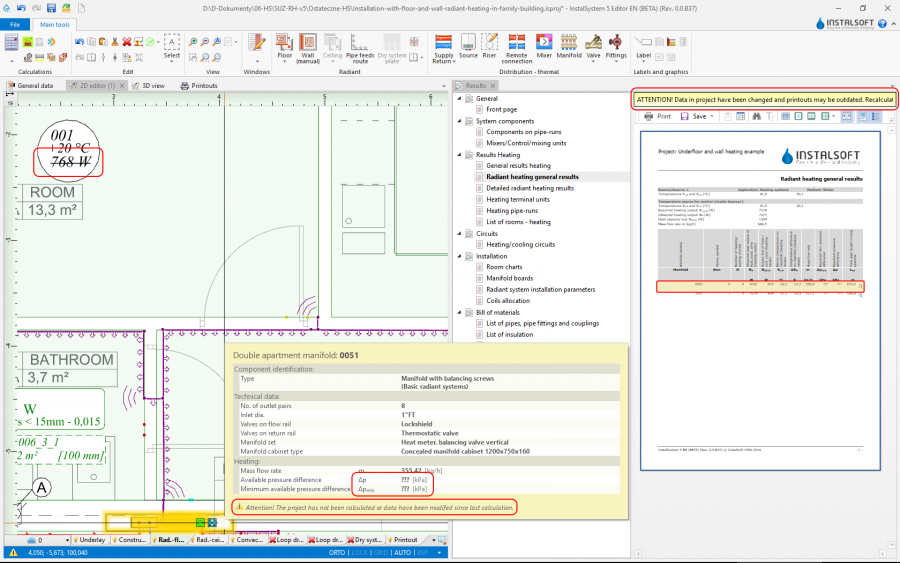Prezentacja wyników obliczeń
Przejdź do nawigacji
Przejdź do wyszukiwania
| Produkt | InstalSystem 5 |
| Typ artykułu | FUNKCJONALNOŚĆ |
| Ostatnia aktualizacja | BETA REV. 0.0.B37 |
Opis
Artykuł opisuje prezentację wyników obliczeń części tabelarycznej i graficznej projektu w zakresie:
- przeglądu i obsługi komunikatów diagnostyki,
- przeglądu wyników obliczeń w hintach,
- przeglądu wyników obliczeń w tabelach,
- przygotowania części tabelarycznej wyników obliczeń do wydruku,
- przygotowania części graficznej wyników obliczeń do wydruku.
Lokalizacja w programie
Przegląd i obsługa komunikatów diagnostyki
Przegląd wyników obliczeń w tabelach
Wydruk części tabelarycznej i graficznej projektu
Przykłady użycia
Przegląd i obsługa komunikatów diagnostyki
- Poziomy komunikatów:
- Błędy
 - komunikaty najwyższej wagi. Wszystkie błędy pojawiające się podczas tworzenia projektu muszą zostać wyeliminowane, ponieważ ich występowanie może uniemożliwiać uzyskanie kompletnych wyników dla projektu. Istnieją dwa typy błędów: błędy krytyczne powodujące przerwanie obliczeń oraz błędy, które nie powodują przerwania obliczeń, jednak w przypadku ich występowania wyniki mogą nie być wiarygodne.
- komunikaty najwyższej wagi. Wszystkie błędy pojawiające się podczas tworzenia projektu muszą zostać wyeliminowane, ponieważ ich występowanie może uniemożliwiać uzyskanie kompletnych wyników dla projektu. Istnieją dwa typy błędów: błędy krytyczne powodujące przerwanie obliczeń oraz błędy, które nie powodują przerwania obliczeń, jednak w przypadku ich występowania wyniki mogą nie być wiarygodne. - Ostrzeżenia
 - komunikaty mniejszej wagi niż błędy i nie powodujące zablokowania dalszych obliczeń lub wyświetlania wyników. Ostrzeżenia są związane najczęściej z danymi lub wynikami, które nie muszą się zmienić, ale prawdopodobnie są nieprawidłowe, dlatego zawsze należy skontrolować treść pojawiających się ostrzeżeń.
- komunikaty mniejszej wagi niż błędy i nie powodujące zablokowania dalszych obliczeń lub wyświetlania wyników. Ostrzeżenia są związane najczęściej z danymi lub wynikami, które nie muszą się zmienić, ale prawdopodobnie są nieprawidłowe, dlatego zawsze należy skontrolować treść pojawiających się ostrzeżeń. - Podpowiedzi
 - komunikaty mające jedynie na celu przypomnienie lub zwrócenie uwagi na pewne dane lub wyniki. Oczywiście, podobnie jak ostrzeżenia, nie powodują zablokowania dalszych obliczeń lub wyświetlania wyników.
- komunikaty mające jedynie na celu przypomnienie lub zwrócenie uwagi na pewne dane lub wyniki. Oczywiście, podobnie jak ostrzeżenia, nie powodują zablokowania dalszych obliczeń lub wyświetlania wyników.
- Błędy
- Zakładki okna diagnostyki.
Grupują komunikaty z wybranego zakresu obliczeń oraz informują o poziomach komunikatów jakie się pojawiły w wyniku obliczeń danego zakresu obliczeń.
4. Zakładki okna diagnostyki - Filtrowanie komunikatów.
Pozwala na wyłączenie całych poziomów komunikatów. Bardzo pomocne przy systematyzowaniu obsługi komunikatów diagnostyki.
- Grupowanie komunikatów dla zaznaczonych elementów.
Funkcja ta pozwala zebrać wszystkie komunikaty diagnostyki dotyczące wybranego elementu w projekcie i w ramach jednej edycji danych wyeliminować je.
- Selektywne zaznaczanie elementów, w których wystąpił komunikat.
Zaznaczanie pojedynczych elementów może się odbywać poprzez dwukrotne kliknięcie lewym przyciskiem myszy na komunikacie lub poprzez wybór z listy elementów, do których odnosi się komunikat zbiorczy.
- Grupowe zaznaczanie elementów, w których wystąpił komunikat.
Zaznaczanie wielu elementów może się odbywać poprzez dwukrotne kliknięcie lewym przyciskiem myszy na komunikacie lub poprzez wybór z menu funkcji Zaznacz wszystkie elementy, w których wystąpił ten błąd.
- Rozszerzona informacja na temat komunikatów diagnostyki.
- Komunikaty diagnostyki, które wymagają szerszego wyjaśnienia prowadzącego do ich eliminacji, mogą odnosić się do rozbudowanej pomocy HelpSystem. Jest ona dostępna na końcu wiersza komunikatu pod przyciskiem
 .
.
- Wybrane komunikaty diagnostyki w kolumnie Pole zawierają informacje, do których konkretnych pól w elemencie Tabela danych lub dedykowanych edytorach odnosi się diagnozowana wartość.
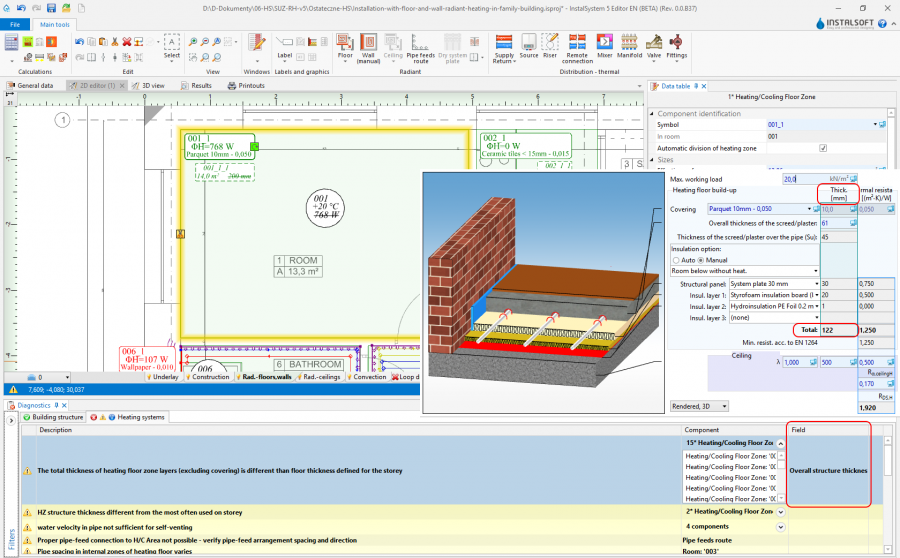
5. Rozszerzona informacja na temat komunikatów diagnostyki
- Komunikaty diagnostyki, które wymagają szerszego wyjaśnienia prowadzącego do ich eliminacji, mogą odnosić się do rozbudowanej pomocy HelpSystem. Jest ona dostępna na końcu wiersza komunikatu pod przyciskiem
Prezentacja wyników obliczeń projektu o statusie: nieprzeliczony
- Status projektu: nieaktualny lub nieprzeliczony jest sygnalizowany symbolem ostrzegawczym wyświetlanym na pasku stanu.

6. Projekt nieprzeliczony - pasek stanu - Nieaktualne lub nieprzeliczone wyniki obliczeń są prezentowane jako:
- przekreślone wartości w etykietach,
- znaki zapytania w hintach,
- wyświetlane są stosowne komunikaty ostrzeżeń o nieaktualnych wynikach obliczeń:
Przeglądanie wyników obliczeń w hintach
- Program umożliwia łatwy podgląd danych elementów oraz wyników obliczeń dla elementów za pomocą hintów. Aby wyświetlić hint zawierający dane i wyniki dla elementu, należy ustawić się myszką na elemencie i chwilę odczekać. Dla niektórych elementów, np. grzejnika zintegrowanego lub rozdzielacza z zestawem rozdzielaczowym, istnieje możliwość wyświetlenia hintów z różną zawartością zależnie od miejsca zatrzymania wskaźnika myszki. Po ustawieniu się na węźle (punkcie łączenia działek) hint zawiera informację o sposobie realizacji węzła (dobranych kształtkach i akcesoriach) z dostępnych w katalogach elementów.
Przeglądanie wyników obliczeń w tabelach
- Tabelaryczne wyniki obliczeń są prezentowane w strukturze drzewiastej podzielonej na sekcje. Ilość oraz zawartość sekcji odpowiada zakresowi (lub zakresom) projektu i we właściwej sekcji należy szukać właściwego wyniku. Przeglądanie wyników wspomagane jest przez szereg dostępnych funkcji sterujących widokiem: przeglądanie pojedynczych stron, wielu stron, nawigacja za pośrednictwem miniatur. Tabele z wynikami mogą mieć wyłączane opisowe nagłówki kolumn, a zestawienia materiałów mogą mieć włączane dodatkowe informacje graficzne i opisowe produktów.
Więcej informacji na ten temat: Użycie katalogów i danych katalogowych w projekcie
Przygotowanie części tabelarycznej wyników obliczeń do wydruku
- W programie możliwy jest wydruk:
- kompozycji (predefiniowanej lub własnej) - z poziomu modułu Wydruki.
- pojedynczej tabeli - z poziomu modułu Wyniki.
W oknie podglądu wyników obliczeń, dla poszczególnych sekcji w drzewie, można wykonać operację Drukuj.
- kompozycji (predefiniowanej lub własnej) - z poziomu modułu Wydruki.
Przygotowanie części graficznej wyników obliczeń do wydruku
- Wstaw układ stron.
Więcej informacji na ten temat: Eksport / wydruk wyników i rysunków - Etykieta.
- Tabelka rozdzielacza.
- Wężownica OChP.
Więcej informacji na ten temat: Uzupełnienie rysunków o pętle instalacji płaszczyznowej - Rysunek przekroju konstrukcji.
- Ramka rysunkowa.
- Tabelka projektu.